Come creare un grafico a linee in Excel

Excel offre una varietà di grafici come mezzo per proiettare i dati. Ogni grafico ha le sue specialità, quindi ha più senso quando i dati vengono visualizzati con il grafico giusto.

La suite Office di Microsoft ha diverse app per diverse attività. Quindi, ad esempio, se vuoi creare un database, Microsoft Access ti dà le spalle. Access fornisce la maggior parte delle funzionalità che ti aspetteresti da un sistema di gestione di database relazionali. È possibile creare tabelle, moduli, query, relazioni, report, macro, moduli, solo per citarne alcuni.
Ma di tanto in tanto, potresti voler esportare dati da Microsoft Access a Word. Se stai cercando un modo semplice per esportare i dati di Access in Word, sei nel posto giusto.
Prima di mostrarti come esportare dati da Microsoft Access a Word, devi comprendere alcune nozioni di base. Innanzitutto, non puoi esportare tutti i tipi di oggetti da Access a Word.
Al momento, puoi esportare solo tabelle, query, moduli e report. Tuttavia, ogni oggetto presenta ancora alcune limitazioni. A partire dai record, Access esporta solo quelli che si trovano in una vista selezionata. L'applicazione non includerà tutti i dati nascosti in un report. Allo stesso modo, Access è solo in grado di esportare moduli e schede tecniche con sottomoduli e schede secondarie.
L'unico modo per aggirare questo è esportare ogni sottomaschera e scheda dati secondaria. Se esporti il report principale, puoi esportare più sottomoduli e sottoreport.
In secondo luogo, non è possibile esportare relazioni, macro, moduli e oggetti grafici come immagini e oggetti Microsoft Graph da Access a Word. Inoltre, Access esporterà solo i risultati delle espressioni e non le espressioni stesse.
Infine, non c'è modo di importare dati da Microsoft Access a Word. Devi iniziare in Access, esportare i tuoi dati in un nuovo documento, quindi copiare i contenuti e incollarli nel documento Word esistente.
L'esportazione dei dati di Access in Word utilizza uno strumento Esportazione guidata file RTF integrato. Certo, lo strumento ha molte limitazioni all'esportazione dei dati di Access, ma è meglio di niente.
Ma se questo è eccessivamente limitante, puoi cercare alcune delle migliori alternative gratuite a Microsoft Access per una possibile sostituzione. Altrimenti, segui questi passaggi per esportare i tuoi dati da Access a Word:
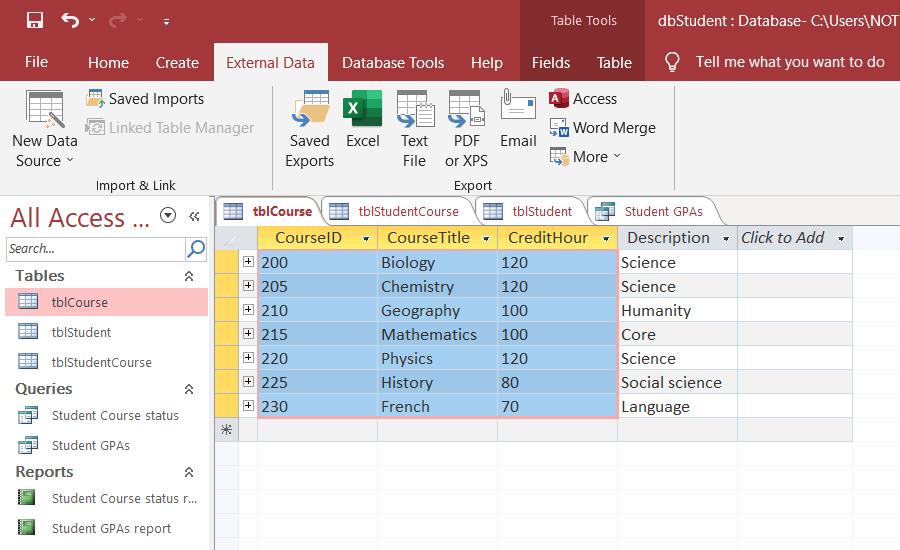
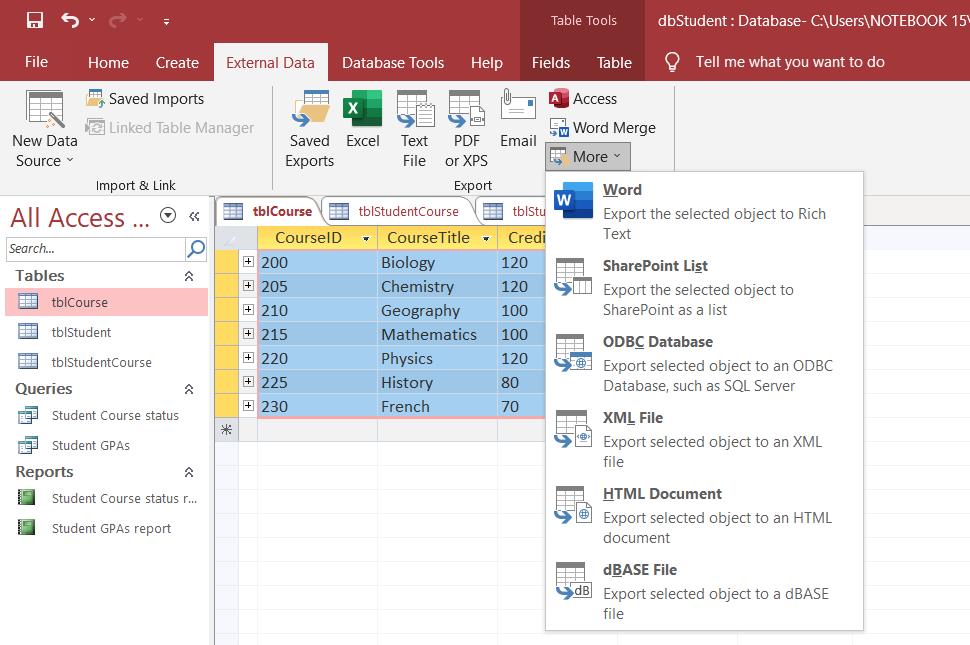
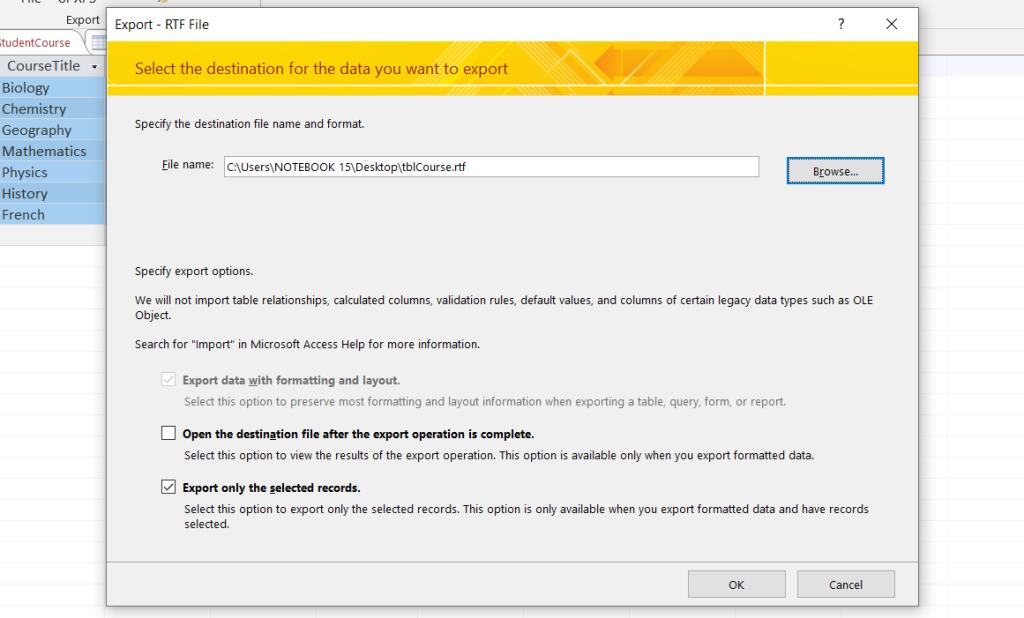
Se esiste un file con un nome simile, è possibile selezionare se Access deve sovrascriverlo o meno. Seleziona Sì per sovrascrivere il file o No per scegliere un nuovo nome per il file nel popup.
Per impostazione predefinita, Access creerà un file in formato RTF di Microsoft Word con estensione RTF. Per aggiungere i tuoi dati di Access a un documento di Word, segui questi passaggi:
Se ritieni che lo strumento della procedura guidata di esportazione dei file RTF sia noioso da usare, c'è una via d'uscita più semplice. Copia i dati dalla tabella, dalla query, dal modulo o dal report di Access e incollali direttamente nel documento di Word.
Correlati: Come creare un modulo in Microsoft Access
I database sono un ottimo modo per archiviare i dati. Se hai bisogno di esportare i tuoi dati di Access in altre app come Word o Excel, l'Esportazione guidata file RTF integrata rende l'intero processo senza soluzione di continuità, anche se con alcune limitazioni.
Se disponi di dati estesi con cui lavorare, i moduli di accesso offrono un modo più potente per aggiungere più dati al database. Sono più facili da utilizzare quando si modificano le tabelle e si aggiungono più dati.
Excel offre una varietà di grafici come mezzo per proiettare i dati. Ogni grafico ha le sue specialità, quindi ha più senso quando i dati vengono visualizzati con il grafico giusto.
C'è stata una tendenza al rialzo delle persone che lavorano da casa o studiano da remoto. Ciò ha portato a una crescita significativa delle piattaforme di apprendimento online e dei corsi che offrono.
Tenere traccia delle modifiche sui fogli di calcolo Excel semplifica l'aggiornamento o la revisione del file da parte di altre persone. È utile anche quando si desidera tenere traccia di tutte le modifiche apportate. Il comando Revisioni è facile da trovare nella scheda Revisione delle versioni precedenti di Microsoft Excel. Tuttavia, tu e il tuo team potreste avere difficoltà a configurarli su versioni più recenti.
Hai bisogno di salvare un'e-mail di Outlook come PDF ma non sai come fare? Non è così ovvio come potresti pensare, ma è comunque facile da fare una volta che sai come fare.
Google ha fatto passi da gigante per quanto riguarda la collaborazione sul posto di lavoro, non solo nei motori di ricerca. L'azienda dispone di diverse app e funzionalità che i team possono utilizzare per migliorare il proprio flusso di lavoro, molte delle quali sono facili da integrare con altre app.
Se usi molto Excel, probabilmente hai usato le funzioni CERCA abbastanza spesso. Se non hai familiarità, la funzione CERCA viene utilizzata per cercare in una singola riga o colonna per trovare un valore specifico in un'altra riga o colonna.
Ogni giorno vengono inviate e ricevute miliardi di email. Iniziare la tua email nel modo giusto può aiutare il tuo messaggio a risaltare e può stabilire un buon tono per la tua email.
I freelance possono ora trovare progetti di lavoro su LinkedIn. Il popolare social network professionale sta aprendo opportunità ai professionisti per trovare lavoro sulla sua piattaforma, andando oltre a fornire loro gli strumenti per pubblicizzare le proprie competenze ed esperienze.
OneNote è l'app ideale per prendere appunti per gli utenti Windows. Con i nuovi aggiornamenti, ora è ricco di funzionalità e ha un'interfaccia migliorata. Tuttavia, non è esente da errori. Spesso, potresti vedere una sincronizzazione errata nell'app, file che non si aprono affatto o file che vengono aperti in sola lettura.
Per anni, Grammarly ha dominato il mercato degli editor di grammatica. È uno dei migliori strumenti che puoi ottenere come scrittore. Tuttavia, Microsoft ha cercato l'opportunità e ha rilasciato Microsoft Editor come alternativa per gli utenti di Office 365.
Quando hai troppi progetti nel piatto, rimanere organizzato e informato può essere difficile. Uno strumento di gestione del portfolio di progetti ti evita il compito dispendioso in termini di tempo di esaminare ciascun progetto separatamente. Semplifica il processo di revisione visualizzando tutti i record importanti in un unico posto.
Questa app per la gestione di attività, progetti e team ha alcune interessanti funzionalità che puoi applicare nella tua vita per goderti la comodità. I suoi casi d'uso personali ad hoc aggiungono valore al tuo abbonamento ClickUp. Dalle ricette di cucina ai post sui social media, puoi applicare ClickUp in molti spazi.
Sempre più persone lavorano da casa. All'inizio sembra fantastico: puoi lavorare in accappatoio, passare più tempo con i bambini e mantenere i tuoi orari. Ma ha anche i suoi svantaggi.
Ci sono molte app sul mercato che ti aiutano a diventare più produttivo. Alcuni sono gratuiti, mentre altri sono a pagamento. Nonostante tutto questo, potresti non guadagnare molto da loro. Alcuni sono semplicemente troppo tecnici, mentre altri sono troppo semplici.
Dichiara la tua età in anni? Può sembrare semplice, ma può coglierti alla sprovvista. Allo stesso modo, fornire la tua età precisa dalla data di nascita richiede ancora più accortezza.
L'unica cosa che dovresti imparare su Asana è come utilizzare i progetti per aumentare la produttività del tuo team. Con la gestione dei progetti Asana, puoi evitare fogli di calcolo obsoleti, lunghi thread di posta elettronica e lunghe riunioni che ripetono le stesse informazioni.
Il mondo degli affari è cambiato radicalmente nel 21° secolo e ora è tutt'altro che raro vedere team sparsi in più sedi. Inoltre, le aziende di solito hanno diversi progetti in corso, il che rende difficile tenere traccia di tutto.
L'archiviazione delle e-mail è uno dei modi migliori per mantenere ordinata la tua casella di posta. Se vuoi farlo in Outlook, sei fortunato. Sia Outlook per il Web che Outlook per desktop ti consentono di archiviare facilmente le tue e-mail.
Al giorno d'oggi, puoi utilizzare praticamente qualsiasi dispositivo intelligente per aprire e leggere file ed eBook. Tuttavia, niente batte i dispositivi Kindle come il dispositivo ideale per leggere gli eBook.
Un logo deve essere rilevante e accattivante in quanto aiuta a stabilire la connessione tra il marchio e i clienti. È spesso il centro di una strategia di marca che richiede creatività, capacità di progettazione ed esecuzione abile. Le aziende sono pronte a pagare profumatamente per un logo efficace. Pertanto, la progettazione del logo è diventata un lucroso concerto freelance o un'opzione di svago.
Excel offre una varietà di grafici come mezzo per proiettare i dati. Ogni grafico ha le sue specialità, quindi ha più senso quando i dati vengono visualizzati con il grafico giusto.
C'è stata una tendenza al rialzo delle persone che lavorano da casa o studiano da remoto. Ciò ha portato a una crescita significativa delle piattaforme di apprendimento online e dei corsi che offrono.
Tenere traccia delle modifiche sui fogli di calcolo Excel semplifica l'aggiornamento o la revisione del file da parte di altre persone. È utile anche quando si desidera tenere traccia di tutte le modifiche apportate. Il comando Revisioni è facile da trovare nella scheda Revisione delle versioni precedenti di Microsoft Excel. Tuttavia, tu e il tuo team potreste avere difficoltà a configurarli su versioni più recenti.
Hai bisogno di salvare un'e-mail di Outlook come PDF ma non sai come fare? Non è così ovvio come potresti pensare, ma è comunque facile da fare una volta che sai come fare.
Google ha fatto passi da gigante per quanto riguarda la collaborazione sul posto di lavoro, non solo nei motori di ricerca. L'azienda dispone di diverse app e funzionalità che i team possono utilizzare per migliorare il proprio flusso di lavoro, molte delle quali sono facili da integrare con altre app.
Se usi molto Excel, probabilmente hai usato le funzioni CERCA abbastanza spesso. Se non hai familiarità, la funzione CERCA viene utilizzata per cercare in una singola riga o colonna per trovare un valore specifico in un'altra riga o colonna.
Ogni giorno vengono inviate e ricevute miliardi di email. Iniziare la tua email nel modo giusto può aiutare il tuo messaggio a risaltare e può stabilire un buon tono per la tua email.
I freelance possono ora trovare progetti di lavoro su LinkedIn. Il popolare social network professionale sta aprendo opportunità ai professionisti per trovare lavoro sulla sua piattaforma, andando oltre a fornire loro gli strumenti per pubblicizzare le proprie competenze ed esperienze.
Per anni, Grammarly ha dominato il mercato degli editor di grammatica. È uno dei migliori strumenti che puoi ottenere come scrittore. Tuttavia, Microsoft ha cercato l'opportunità e ha rilasciato Microsoft Editor come alternativa per gli utenti di Office 365.
Quando hai troppi progetti nel piatto, rimanere organizzato e informato può essere difficile. Uno strumento di gestione del portfolio di progetti ti evita il compito dispendioso in termini di tempo di esaminare ciascun progetto separatamente. Semplifica il processo di revisione visualizzando tutti i record importanti in un unico posto.


















